【4選】iTunesバックアップパスワードを忘れた時の対処法
「iTunesでiPhoneのバックアップパスワードを忘れてしまった...」誰もがそんな経験をするかと思います。iTunesでiPhoneのパスワード忘れは非常に多いトラブルですが、それゆえに対処法もいくつか存在します。適切に対処できれば、その場で解決できることも少なくないです。そこで、本記事ではiTunesのバックアップパスワードを忘れた場合の対処法をご紹介していきます。
Part1:iTunesバックアップパスワードとは?
PC(iTunes)でiPhoneのバックアップを作成したことがある方はご存じかもしれませんが、iTunesではバックアップ作成の際にパスワードを設定することができます。このパスワードはバックアップを暗号化してセキュリティ性を高めるもので、バックアップの復元時にiTunesバックアップのパスワードを入力しなければなりません。
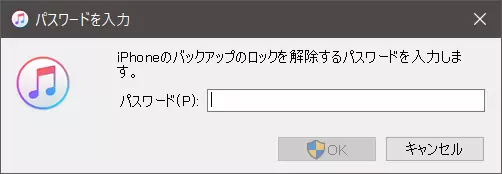
Part2:iTunesバックアップパスワードを忘れた時の対処法
ここでは、iPhoneのバックアップをiTunesで作成したときのバックアップパスワードを忘れてしまった場合の対処法をご紹介していきます。
対処法1:可能性のある文字を試す
まずは誕生日や記念日、そのほかに思いつく文字の組み合わせを試してみましょう。どこかにメモを取っていれば、メモを探すのも良い方法かもしれません。
対処法2:iTunesバックアップ暗号解析ソフト4ukey - iTunes Backupを使用する
もっと簡単にiTunesバックアップパスワードを解除したいなら、iTunesバックアップ暗号解析ソフトの使用をお勧めします。4ukey itunes backupは3つの解析モードがあり、iTunesのバックアップパスワードを安全に解読できます。ガイドに従って数クリックして、パスワードを簡単に解析できます。やり方は、以下の通りです。
-
パソコンで4ukey itunes backupを起動した後、USBケーブルでiPhoneを接続します。
-
「バックアックの暗号を解析」を選択します。
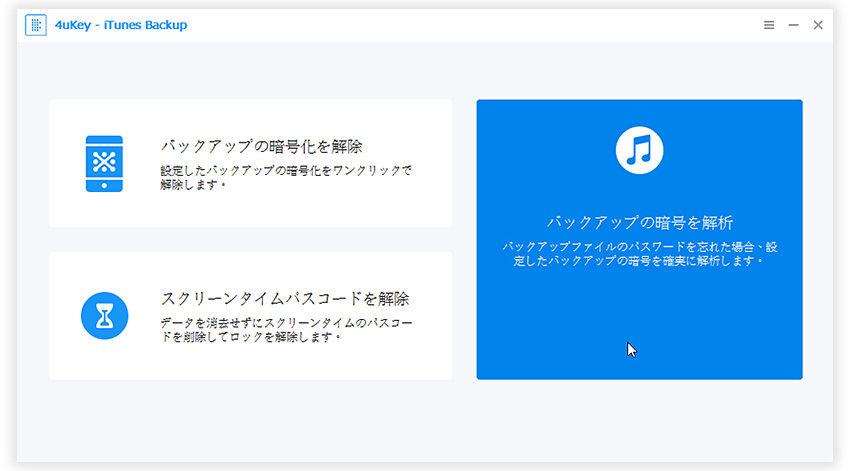
-
パソコンに保存されているiTunesのバックアップが表示されるので、解除したいバックアップを選択して「次へ」をクリックします。
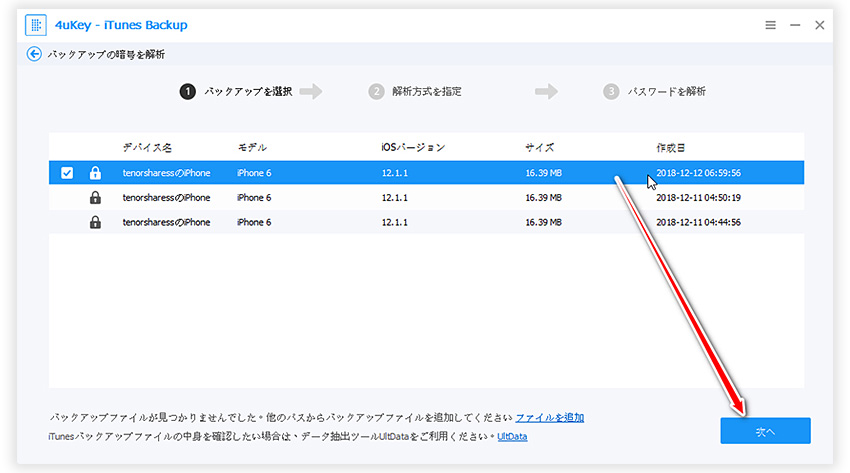
-
「開始」をクリックします。
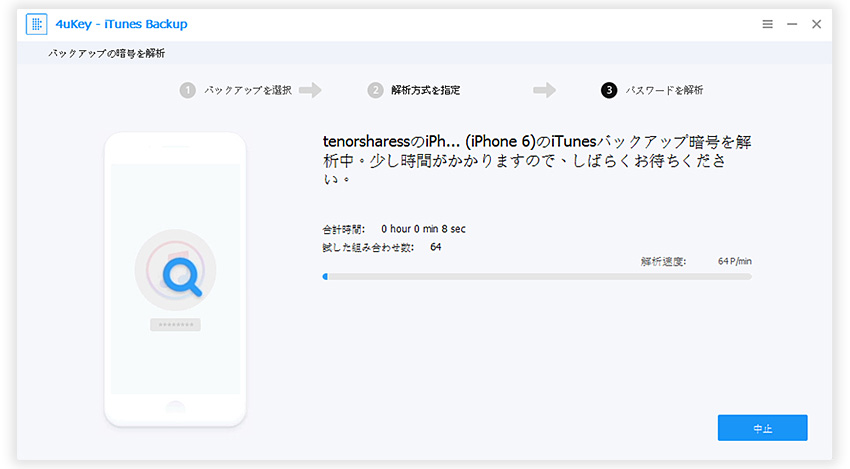
対処法3:iPhone/iPad本体からバックアップのパスワードをリセットする
iOS 10以降のデバイスでは本体からパスワードをリセットすることができます。方法は「設定」>「一般」>「リセット」>「すべての設定をリセット」をタップすることで可能です。注意点としては、壁紙やディスプレイなどの設定もすべてリセットされてしまうため注意が必要です。
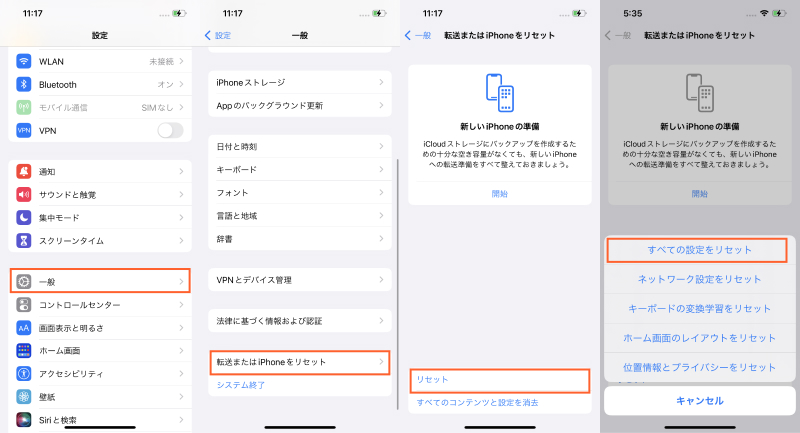
対処法4:【Macの場合】キーチェーンアクセスを確認する
Macをお使いの場合、バックアップを作成しパスワードを設定する際に、キーチェーンにパスワードを保存するかポップアップが表示されます。そのため、保存している場合はMacキーチェーン内に作成したパスワードが保存されていますので、「アクセサリ」「キーチェーンアクセス」からパスワード一覧を確認してみてください。
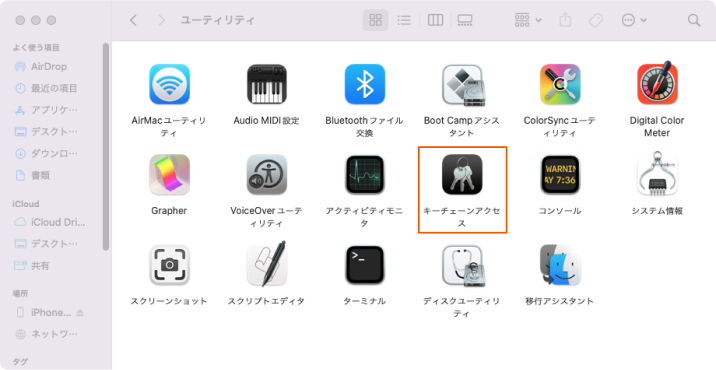
まとめ
本記事ではバックアップのパスワードを忘れてしまった時の対処法をご紹介してきました。iPhoneのバックアップをiTunesで作成したことがある方であれば、バックアップのパスワード忘れは誰もが経験するトラブルです。iTunesのバックアップパスワードを忘れてしまった場合、iTunesバックアップ暗号解析ソフト4ukey itunes backupを使用してパスワードを解析することも1つの方法です。
【4選】iTunesバックアップパスワードを忘れた時の対処法
最終更新日2024-04-29 / カテゴリiTunesバックアップ





(4 票、平均: 2.8 out of 5 )
(クリックしてこの記事へコメント)